Введение
Возможность регулировки контраста на мониторе Dell может значительно улучшить ваш опыт просмотра, будь то работа, игры или потоковое видео. Это руководство призвано провести вас через все, что вам нужно знать о регулировке контраста на мониторе Dell. От понимания того, что такое контраст, до использования Dell Display Manager для настройки ваших параметров и устранения распространенных проблем — мы вас обеспечим.
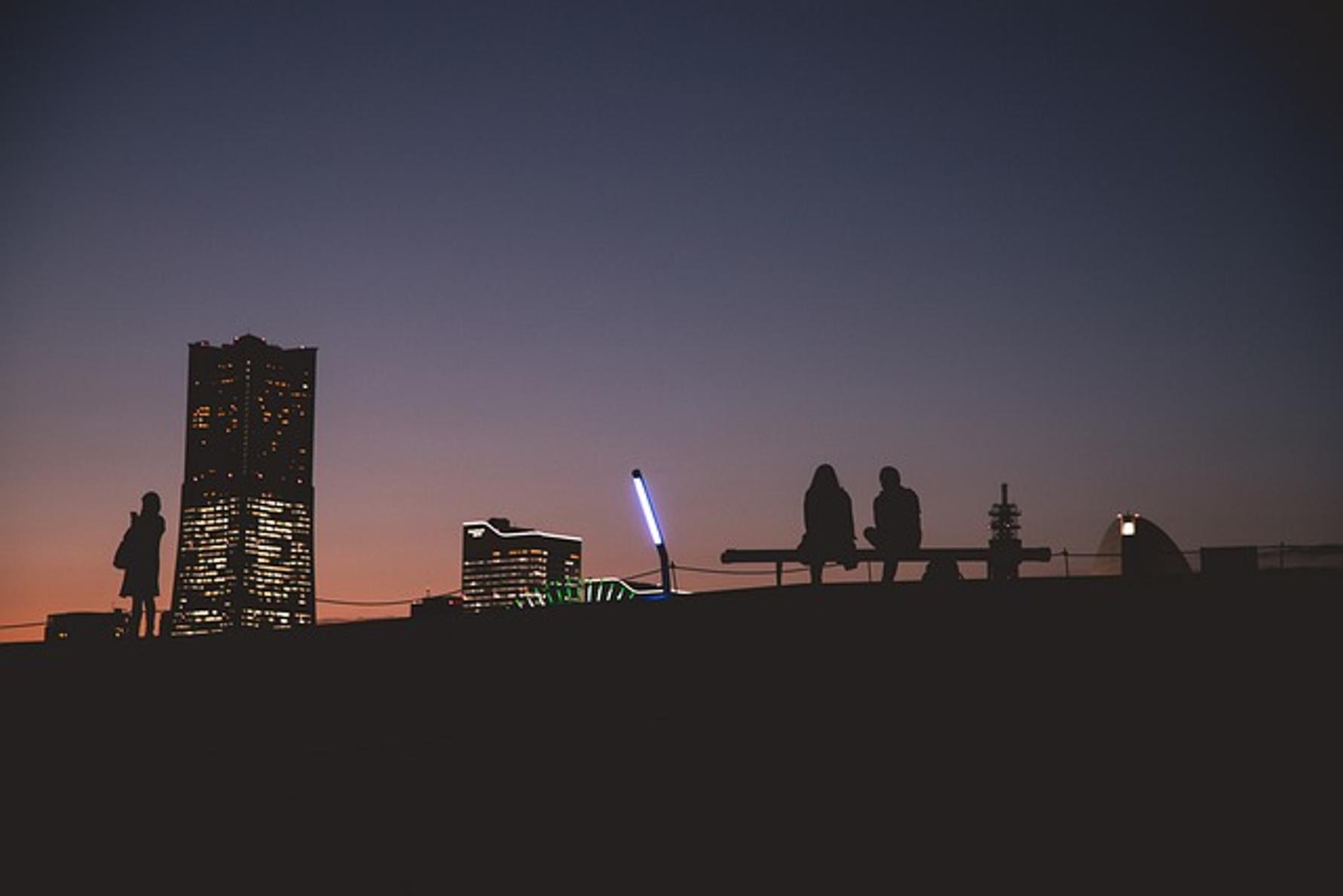
Понимание контраста монитора
Что такое контраст?
Контраст относится к разнице между светлыми и темными областями изображения, отображаемого на вашем мониторе. Высокий контраст улучшает видимость текста и деталей, в то время как низкий контраст приводит к более размытым изображениям. Регулировка контраста может значительно повлиять на четкость и качество визуальных эффектов на вашем экране.
Почему настройки контраста важны для визуального качества
Правильные настройки контраста крайне важны для предотвращения утомления глаз и улучшения четкости изображения. Это особенно важно для графических дизайнеров, геймеров и всех, кто проводит много времени перед экраном. Неправильные настройки контраста могут привести к плохому воспроизведению цветов и могут оказаться особенно проблематичными в условиях с различным освещением.
Подготовка монитора Dell для настройки
Проверка правильности подключения монитора
Перед регулировкой контраста убедитесь, что ваш монитор правильно подключен к компьютеру. Проверьте кабели HDMI или DisplayPort на наличие повреждений. Стабильное соединение гарантирует, что настройки выполняются корректно.
Обновление драйверов монитора
Устаревшие драйверы иногда могут вызывать проблемы с настройками монитора. Перед началом регулировки контраста рекомендуется обновить драйверы монитора. Для этого посетите сайт поддержки Dell и скачайте последние версии драйверов для вашей модели монитора.
Методы ручной настройки контраста
Доступ к меню OSD
Меню на экране (OSD) — это ваш инструмент для ручной настройки контраста. Вы можете получить к нему доступ, нажав кнопку ‘Menu’ или ‘Settings’ на вашем мониторе Dell. Используйте кнопки со стрелками на мониторе для перехода в раздел ‘Brightness/Contrast’.
Навигация по меню OSD для настройки контраста
- Нажмите кнопку ‘Menu’.
- Используйте клавиши со стрелками для перехода к опции ‘Display’ или ‘Picture’.
- Прокрутите вниз до ‘Contrast’ и нажмите кнопку ‘Enter’.
- Регулируйте уровень контраста с помощью клавиш со стрелками.
- Когда будете довольны настройками, нажмите кнопку ‘Menu’ для выхода.
Использование предустановленных режимов для быстрой настройки
Мониторы Dell оснащены несколькими предустановленными режимами, такими как Standard, Movie, Game и Custom. Эти настройки автоматически регулируют контраст и другие параметры для различных случаев использования. Для быстрой настройки контраста вы можете переключаться между этими режимами, нажимая кнопку ‘Preset Modes’ и выбирая подходящий вам режим.

Использование Dell Display Manager
Установка Dell Display Manager
Dell Display Manager — это мощная утилита, позволяющая управлять настройками вашего монитора через программный интерфейс. Скачайте его с сайта поддержки Dell и установите, следуя инструкциям на экране.
Настройка контраста через программный интерфейс
- Откройте Dell Display Manager после установки.
- Выберите ваш монитор из списка обнаруженных мониторов.
- Перейдите на вкладку ‘Basic’.
- Используйте ползунок для настройки уровня контраста.
- Нажмите ‘Apply’, чтобы сохранить изменения.
Использование Dell Display Manager упрощает процесс, особенно если вы регулярно переключаетесь между разными мониторами или требуете более сложных настроек.
Калибровка монитора для оптимальных результатов
Хотя использование меню OSD и Dell Display Manager предоставляет вам множество вариантов настройки контраста, для тех, кто стремится к наивысшей точности визуального качества, настоятельно рекомендуется использование инструментов для калибровки.
Необходимые инструменты для калибровки
Для достижения наилучших результатов вам могут понадобиться дополнительные инструменты для калибровки, такие как X-Rite i1Display или Datacolor Spyder. Эти устройства помогают обеспечить точность цветов и оптимальные уровни контраста.
Пошаговый процесс калибровки
- Подключите ваш инструмент калибровки к компьютеру.
- Установите программное обеспечение для калибровки, которое идет с устройством.
- Следуйте инструкциям на экране, чтобы начать процесс калибровки.
- Настройте контраст на основе результатов калибровки.
- Сохраните настройки после завершения калибровки.
Инструменты для калибровки облегчают достижение точных настроек контраста, что особенно важно для профессионалов, которым требуется точное цветопередача.
Устранение распространенных проблем
Несмотря на все ваши усилия, вы можете столкнуться с проблемами с настройками контраста на вашем мониторе Dell. Вот как вы можете устранить некоторые распространенные проблемы.
Поиск и устранение проблем с контрастом
Если вы столкнулись с проблемами с настройками контраста, попробуйте сбросить монитор до заводских настроек. Перейдите в меню OSD, найдите опцию ‘Reset’ и следуйте инструкциям. Кроме того, убедитесь, что настройки цвета вашей операционной системы не конфликтуют с настройками вашего монитора.
Когда обращаться в поддержку Dell
Если проблемы сохраняются, возможно, настало время обратиться в поддержку Dell. Укажите им детали о вашей модели монитора и возникших проблемах. Они могут предложить дополнительные шаги по устранению неполадок или направить вас на оформление гарантийного возврата при необходимости.

Заключение
Регулировка контраста на вашем мониторе Dell может значительно улучшить ваш опыт просмотра. Независимо от того, решите ли вы вручную настроить параметры через меню OSD или использовать Dell Display Manager для более упрощенного процесса, следуя этим шагам, вы добьетесь оптимального визуального качества. Помните, регулярная калибровка и обновление драйверов также могут способствовать лучшей работе монитора. Следуя этим шагам, вы сможете наслаждаться наилучшим визуальным опытом на вашем мониторе Dell.
Часто задаваемые вопросы
Как часто следует регулировать контрастность на моем мониторе Dell?
Регулируйте контрастность всякий раз, когда вы меняете рабочую среду или если вы замечаете дискомфорт в глазах.
Могу ли я повредить монитор частыми изменениями настроек контрастности?
Нет, регулирование настроек контрастности не повредит ваш монитор.
Что делать, если настройки контрастности не сохраняются?
Убедитесь, что прошивка и драйверы вашего монитора обновлены. Вам также может потребоваться проверить административные настройки вашей системы.
